Kaip sustabdyti HTML5 vaizdo įrašų automatinį paleidimą naršyklėje

"spustelėkite ir žaisti" papildiniai leido jums užkirsti kelią vaizdo įrašų papildiniams, kai tik įkelsite tinklalapį , bet vis daugiau svetainių pereina į HTML5 vaizdo įrašą. Laimei, vis tiek galima užkirsti kelią automatiniam paleidimui daugelyje naršyklių.
Toliau pateikiami triukai taip pat neleis automatiškai paleisti HTML5 garso. Turės įtakos visos svetainės, kuriose naudojamos žymos ir , kad būtų atkurta daugialypė terpė. Deja, tik tam tikros interneto naršyklės leidžia jums tai padaryti.
Vaizdo įrašai vis tiek bus įrašomi
SUSIJĘS: Kaip įgalinti "spustelėkite ir žaisti" papildinius kiekviename interneto naršyklėje
Automatinio atkūrimo išjungimas tiesiog pristabdo video; tai netrukdo jam pakrauti. Priklausomai nuo to, kaip vaizdo įrašas yra nustatytas įkelti į puslapį, jūsų naršyklė gali automatiškai atsisiųsti visą vaizdo įrašą arba tiesiog pradėti jį buferizuoti, net jei dar nepavyko įkelti. Tai netrukdys žiniasklaidai visiškai atsisiųsti, nes "Flash" turinio metu atlikta "spustelėkite ir žaisti".
Kitaip tariant, jei norite naudoti šį triuką, kad išsaugotumėte pralaidumą, tai nepadės daug.
"Google Chrome"
" Chrome "neturi šios funkcijos integruotos. Galima užkirsti kelią daugeliui HTML5 vaizdo įrašų žiniatinklyje automatiškai paleisti, įdiekant naršyklės plėtinio "Sustabdyti" "YouTube HTML5" automatinį paleidimą iš "Chrome" internetinės parduotuvės. Nepaisant jo pavadinimo, tai turėtų dirbti su visomis svetainėmis - ne tik "YouTube". Štai kūrėjo svetainė.
Jei šis pratęsimas dėl kokios nors priežasties neveikia, galite pabandyti išjungti "HTML5" automatinio paleidimo plėtinį. Tai neturi tiek daug naudotojų, bet žada išjungti automatinį grojimą visais atvejais, įskaitant blokavimo scenarijus automatiškai paleisti vaizdo įrašus ir analizuoti naujus HTML5 vaizdo įrašus, nes jie dinamiškai įkeliami į tinklalapius. Žinoma, šis pat priedas taip pat bus naudojamas "Chromium".
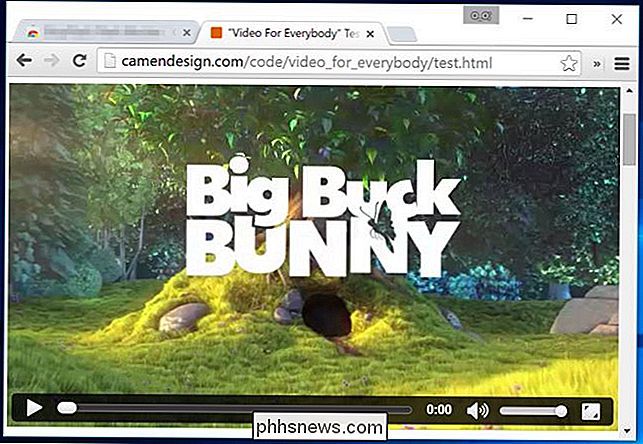
Mozilla Firefox
Mozilla kreditui "Firefox" iš tikrųjų yra nuostata, leidžianti jums valdyti, ar HTML5 vaizdo įrašai tinklalapiuose automatiškai paleidžiami. Tačiau, kaip ir daugelis "Firefox" parinkčių, šis yra palaidotas giliai apie "config", kur jūs kada nors niekada negalėtumėte rasti.
"Mozilla" šią "Firefox 41" parinktį pagerino, todėl ji tapo galinga. Kai išjungsite HTML5 medijos automatinį paleidimą, scenarijai, esantys dabartiniame tinklalapyje, negalės paleisti žiniasklaidos, nebent su juo bendrausite. Fonde rodomas scenarijus gali ne tik instruktuoti vaizdo įrašą žaisti be jūsų leidimo.
Norėdami pakeisti šį nustatymą, įjunkite: config į "Firefox" adreso juostą ir paspauskite "Enter". Sutinku su įspėjimu ir į paieškos laukelį įrašykite "automatinį paleidimą". Pamatysite parinktį "media.autoplay.enabled", kuri bus nustatyta kaip "Tiesa". Dukart spustelėkite tą parinktį ir ji pasikeis į Neteisinga.
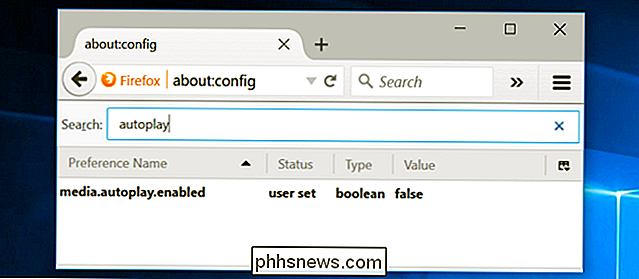
Opera
"Opera" yra "Chromium" naršyklė, kaip ir "Google Chrome", ir palaiko tuos pačius naršyklių plėtinius. "Opera" taip pat galite naudoti tą patį "Išjungti" HTML5 automatinio paleidimo plėtinį, kurį galite naudoti "Chrome".
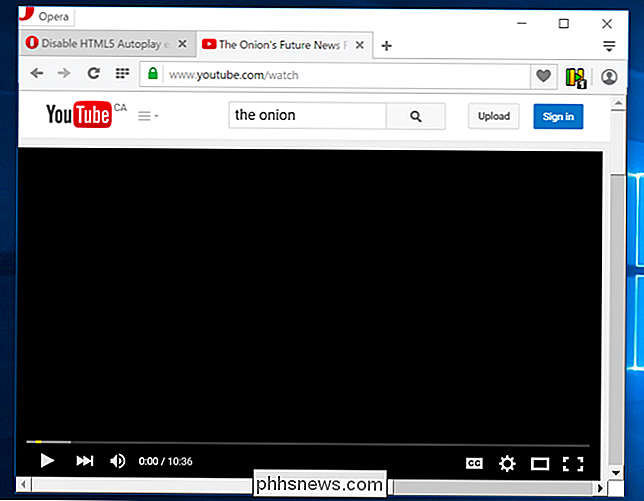
"Apple Safari"
"Apple Safari" naršyklėje tai neįmanoma. Safari neturi integruotos nuostatos, kad ją valdytų, o naršyklės plėtiniams, pvz., "Chrome" ir "Chromium" naršyklėms, nėra, kad tai nebūtų. Naršyklės plėtinys teoriškai galėtų įtraukti šią funkciją į "Safari", jei kas nors ją sukurtų.
"Microsoft Edge"
Tai nėra "Microsoft Edge", todėl tai nėra įmanoma - net teoriškai. Naujoji "Microsoft" naršyklė "Edge" dar nepalaiko priedų, todėl negalima įdiegti trečiosios šalies plėtinio, norint gauti šią funkciją. Tai greičiausiai bus įmanoma, naudojant panašų naršyklės plėtinį prie to, kurį "Chrome" naudoja po to, kai "Edge" gauna paramą.
Internet Explorer
Taip neatrodo ir "Internet Explorer". Internet Explorer neturi šios galimybės, ir atrodo, kad tai nėra naršyklės papildinys. Tai nenuostabu, nes naršyklės išplėtimas visada buvo didelis būdas "Microsoft" interneto naršyklėje už konkurentų.
Tikimės, kad naršyklės gaus daugiau palaikymo, kad galėtumėte jį kontroliuoti, nes HTML5 vaizdo įrašas ir garsas tampa vis plačiau paplitę.
"Mozilla" jau sukūrė tikrąsias "Firefox" funkcijas ir juos patobulino. Ateityje tai gali būti parinktis "Firefox" įprastų parinkčių puslapyje.

Kodėl "Windows" vis dar naudoja sparčiuosius failus vietoj simbolinių nuorodų?
Kadangi "Windows" toliau vystosi ir prideda daugiau funkcijų laikui bėgant, gali būti įdomu, kodėl ji ir toliau naudojasi vyresniais "Funkcijos" kaip spartieji failai. Atsižvelgiant į tai, šiandieninis "SuperUser" Q & A įrašas turi atsakymus į supainioti skaitytojo klausimus. Šiandienos klausimų ir atsakymų sesija ateina pas mus "SuperUser" - "Stack Exchange", bendruomenės pagrįstos Q & A svetainių grupės pasidalijimas.

Galite įsigyti $ 200 "Windows" nešiojamąjį kompiuterį, tačiau "Chromebook" vis dar verta pirkti
200 "Windows" nešiojamojo kompiuterio laikai atgal, o "HP Stream" yra tik pirmasis iš daugelio. Šie produktai yra tikrai geresni už netinkamą netinkamąjį kompiuterį, tačiau "Chromebook" juos daugeliu atžvilgių sumušė. Ne, mes nesame ginčiję, kad visi turėtų pirkti "Chromebook". "Chromebook" kompiuteriai yra netinkami visiems, taip pat kaip ir pigūs "Windows" nešiojamieji kompiuteriai.



